コンテンツ作成に魅入られた愚者―iOSアプリ紹介―
皆さんこんにちは、TDKです。
「noteはひとまず質より量」だなんてことを偉い人が言っていたような気がするので、些細なネタでも積極的に記事にしていこうかなと思います。従って、この前口上のネタの方が先に尽きてしまうのではないかと危惧しております。意外とないんですよね、話すこと。あ、今テレビからは米津玄師が流れています。私は何だかんだ米津さん結構好きです。ベタにゴーゴー幽霊船とかピースサインとか良いですよね。ボカロP時代から知っていたので、個人的にはこの躍進具合は感慨深かったりします。
とこんな感じで時候の挨拶Lv.1みたいな適当っぷりですが、どうか生温かい目で見守ってやってください。
さて、今回の記事内容はタイトルの通りです。フォロワー各位に於かれましてはご存知の通り、私は数多のくだらない画像・動画を投稿してまいりました。ちなみにいつかそれらのネタをまとめた記事でも作ろうかなと思っていますが、それはまた後日ということで。それで本題に戻りますと、実はこれらのネタを生成するのにはいくつもアプリを利用しなければいけなかったりします。1つ1つの機能はそれほど大きくなくても、それらを集約することでかなり出来ることは広がります。要するに分業です。今回はそれらのアプリについて、諸々の評価軸を設けつつ紹介していきたいと思います。「そんなん知っとるわい!」ということも多々あるでしょうが、こういうものは先に書いた人間が偉いんですよ。嘘です。それと権利云々的なマジレスは勘弁していただきたいです。図星すぎて死にます。というわけでHere we go !!!
①背景透過
有用度 ★★★★★
コスパ ★★★★★
使用感 ★★★★☆

トップバッターとして登場するのはこちら。いわゆる背景透過という作業を可能としてくれる優れもの。本当はapp storeのURLでも貼れれば良かったんですけど、掛かるであろう手間の前に涙を飲みました。気持ちだけでも受け取っておいてください。さて、このアプリで一体何が出来るのかというと、簡単に言ってしまうと「画像の切り出し」です。自動・手動を駆使して画像の必要部分だけを切り出します。そしてそれらを背景無しで保存すれば、コラ画像用の素材として完成します。画像を拡大させて細かく作業すれば、かなり綺麗に切り出せます。慣れるのには少し時間が掛かるかもしれませんね。ちなみに、このアプリ単体ですと、素材を作っただけで終わってします。次に紹介するアプリと組み合わせることで一気に力を発揮するので、併せて参照してください。
あ、ちなみにコスパの評価基準に関しては「無料でどこまで有用か」で判断しています。私は比較的躊躇なく有料開放していますが、皆さんはそこまで考えていないでしょうから(笑) とは言え、1つのアプリにつき数百円あればフルで開放可能なものがほとんどではありますが。本当は有料で出来るようになることまで書けると良かったのですが、どこが無料でどこが有料なのかが分からないということに気が付き断念しました。すみません。今更ですが追記。
②画像合成
有用度 ★★★★★
コスパ ★★★★☆
使用感 ★★★★★

お次はこちら。画像合成を可能としてくれるアプリです。先ほど背景透過で作成した素材を貼り付けることで、様々なコラ画像を作成出来ます。たまにツイートするプレー解説動画を見ていただくと、静止画像が挿入されていることが分かるかと思います。こんなのです。

文字については後述のアプリで書き込んでいますが、矢印等のオブジェクトは全て画像として貼り付けています。ちなみにこれらの画像は透明度をいじることで「それらしさ」を出しているのですが、それが無料なのか有料なのか忘れてしまいました・・・。もし有料だった際はこちらのサイトで透明度を細工出来ます。 http://www.webtoolss.com/box/hantouka.html
細かい使い方については触ってもらって慣れてもらいたいのですが、ひとまず「背景」と「レイヤー」について押さえておいてもらえば大丈夫かと思います。「背景」で画像を配したい元画像を選択し、「レイヤー」で配置する画像を選択します。基本的にはこれだけです。そしてこれらを利用することでこんな画像も作れます。


方法は至ってシンプルです。
1.元画像とそれを白黒(写真アプリからデフォルトで可能)加工画像を用意します。
2.元画像を背景透過を用いて切り出す。
3.画像合成を用いて白黒画像にピッタリと重なるように調整する。
これだけです。見栄えの割に費やす手間はそれほどではないので、個人的には結構おすすめな加工術です。こんな風に、色々と手段を手に入れると「あれ使えばあんなことも出来るんじゃないかな」とアイデアが湧いてくるようになります。それが楽しくてコンテンツ作成にハマってしまった側面もあります。
ちなみにこれは全体的な話なんですけど、きっと中には「PCを使えばもっと楽だよ!」というものもあるかとは思いますが、個人的にはスマホで完結する手軽さを大事にしていきたいです。まぁ棲み分けということで。
③文字書き込み
有用度 ★★★★★
コスパ ★★★★☆
使用感 ★★★★★

お次はこちら。この子(子・・・?)の有用性については語るべくもないというか、ご想像に難くないと思います。そう、画像に文字を書き込むためのアプリです。カラーバリエーションはもちろんのこと、豊富なフォントの中から雰囲気に合ったものを選び出せます。漫画の台詞改変コラなんかで非常に重宝します。フォントの開放にはダウンロードを要するものの、確か無料だったかと記憶しています。恐らくは思っているより豊富です。私自身もまだ全ては把握出来ていないと思います。その他の機能としては、文字毎に色を変える設定なんかも出来ます。オシャンな英語フォントとこの機能を組み合わせると一気にエモさが増します。なんのこっちゃ。
余談ですが、書かれた文字を見てフォント名を当てられる人がいたとすると、超クールだと思いません?個人的にはめちゃくちゃ憧れます。ちなみに私は今こうして書いている文字のフォント名すら知りません。一体何の役に立つのかは分かりませんが、皆さんもぜひフォントと親しんでみてはいかがでしょうか。
そうそう。コスパの星が1つ欠けている理由なんですけど、それほど使わないものの有料コンテンツも含まれているのでこう評価しました。ちなみにその機能は「3D文字」と「文字消しゴム」です。「何言ってんだこいつ」状態でしょうから、実物をお見せします。

見て分かる通り、本当にテストとして作ったものです。何となく伝わりますかね?文字に奥行きというか、いわゆるz軸を付与したようなイメージです。そして消しゴムで本来奥にあるべき文字の一部を消しています。この機能に関しては私もまだテストとして使った切りなので、使用感については分からない部分が多いです。ただ1つ言えることは、消す作業が相当面倒だったということだけですかね(笑) 選んだ画像が悪かったのもありますが。
このアプリに関しては、コンテンツ作成のみならず普遍的に有用なため、有用性の星は7つくらいあげたくなりますね。もしかすると紹介する中では使っている方が一番多いアプリかもしれませんね。
④ペイント
有用度 ★★★★☆
コスパ ★★★★★
使用感 ★★★☆☆

ささ、サクッと次にいきましょう。現時点で想定の2~3倍の時間が掛かっております。もっとお気軽に書く記事の予定だったのですが、言いたいことが色々と降ってきてしまうせいで一丁前の長さになりました。ここから加速していきたいですね(とか言って書いているこの文がそもそも蛇足という)。
本題に戻ります。これもシンプルなアプリです。画像にペイント加工を施せます。真っ当な人間は使用例のように写真にお絵かきをして可愛らしくデコるのに使うのでしょうが、私はほとんど「台詞コラのための塗りつぶし」にしか使っていません。最悪です。
ちなみに台詞コラを作るコツというか心構えとしては「労を惜しまない」というのが重要だと思います。恐らく改変したい台詞というのは全体の一部分であることが多いかと思います。しかし、だからといってその部分だけを消して文字を追加するとどうしても「コラ感」が強くなります。フォントを揃える必要があるのもそうですし、元の文字もアプリで書き込むものほどくっきりはっきりしているわけではないですから。これを解消するには「全部消して全部書く」というのが一番だと思います。ある程度フォントを合わせて文字の透明度を若干落とせば(ここは別にそのままでもいいかと思います)、統一感が出て一気にそれらしくなります。

こんな感じですね。一応反省点があるんですけど、分かります?分からないし分かりたくもないですよね、すみません。ちょっと文字が濃いですね。透明度を0.8くらいにすると良さげかもしれません。あと「!?」と全角で書いてしまったので不自然な余白が生まれてしまっています。半角にすべきでした。なお、「そもそもネタが面白くない」なんて反省は受け付けておりませんので悪しからず。これが気になったあなたは立派なコンテンツ沼予備軍です。一緒に滅びましょう。
⑤動画編集
有用度 ★★★★★
コスパ ★★★☆☆
使用感 ★★★☆☆
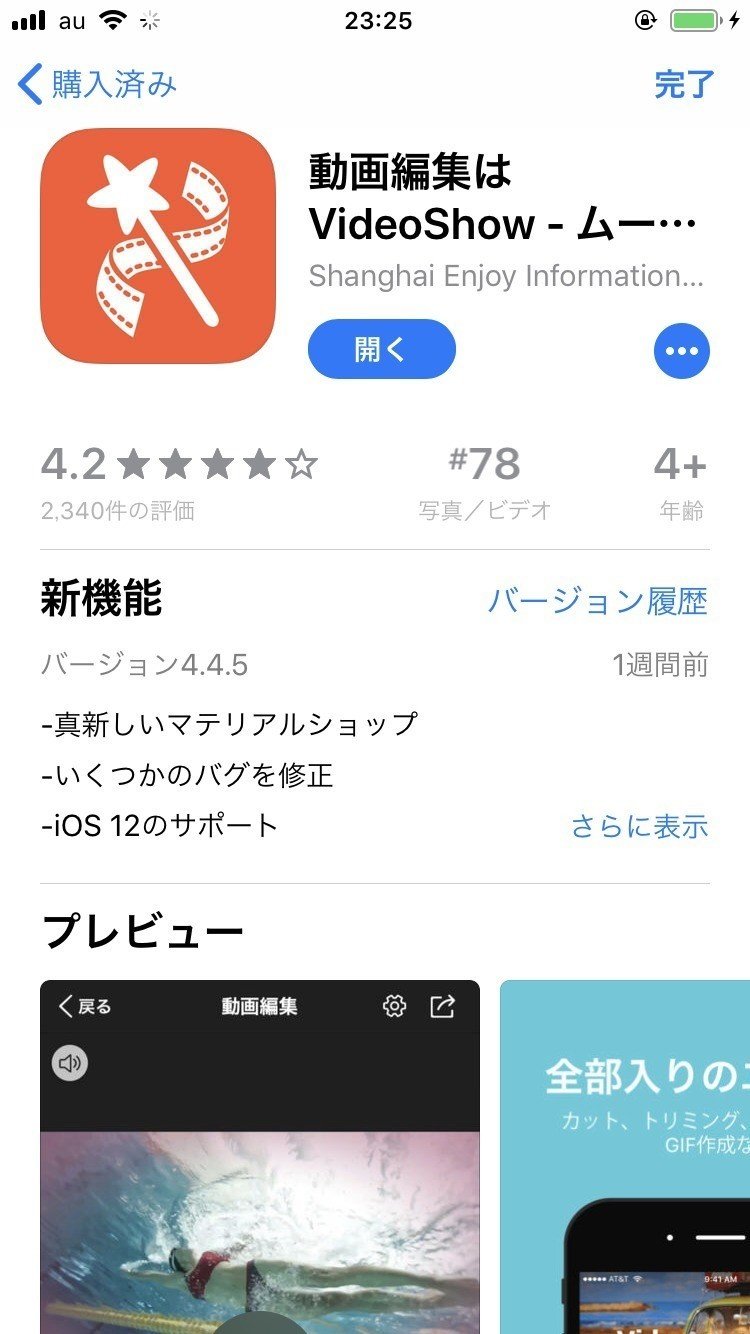
ここまで4つのアプリを見てきましたが、これらは主に画像加工用のアプリたちでした。ここからは動画作成に関するアプリを紹介していきます。
そしてこいつが一番の大御所かと思います。表題通り動画編集のためのアプリです。この子に関しては出来ることが多すぎて、中々まとめるのが大変でして。ちなみに星の数を見ると「このアプリどうなん?」と思われる方もいらっしゃる方もいるかと思いますが、使用感については単にちょっと難しいってだけの話です。まぁ動画を編集するわけですから、多少の難易度は受け入れてもらう他ありません。やってみれば慣れます。コスパについては有料コンテンツも相応に豊富ということで星3つになっております。ただ、開放している私からするとぶっちゃけ有料コンテンツの利用機会はそこまで多くはないです。動画そのものの作成にはそれほど差し障らないかと思います。一番大きな恩恵は「アプリロゴが消える」ことでしょうか。こうしたアプリは得てして無料だと完成動画にロゴが入りがちです。確かそれも課金で消せた気がしますが、もしかしたら元からなかったかもしれません。すみません、もう昔の話で覚えていないです(笑)
で、大切な機能のお話なのですが無料と有料に分けて書きます。主に役に立つ部分に特化しました。恐らく合っていますが、違うところがあっても笑顔で許してください。
無料編
・動画のトリミング
→そのままです。不要な部分のカットに。
・動画の分割(もしかすると有料)
→指定部分で動画を2つに割れます。静止画を挿入するのに。
・動画のスピード調整
→そのままです。スロー再生も駆使出来ます。
・リバース
→俗に言う逆再生。コミカルさを演出したい時に。
・クリップの追加
→「クリップ編集」から動画や画像を追加出来ます。ドラッグで並び替えます。
・継続時間
→画像の表示時間を設定出来ます。
・音楽タブ
→アプリに搭載されているBGMを付けられます。おしゃれな洋学が中心で、結構種類も豊富です。
<<注意点>>
→放っておくと、挟み込んだ静止画がズームしてしまいます。これが実に不要でして(過激派)、直すには「ズーム」というところをコネコネしてやると直ったりするんですが、このメカニズムが実はまだよく分かっていません。不便な点はここですかね。
→今いじって分かった気がします(謎の臨場感)。トップ画面右上の設定で「任意で写真をズーム」の項目をオフにすると解決した気がします。あくまで「気がした」段階ですが、書き記しておきます。
有料編
・広告除去
→完成した動画からロゴが消えます。
・高画質エクスポート
→そのままです。時間は掛かりますが中々綺麗な動画を作れます。
・高度な動画編集
→使ったことないです。彩度とか諸々精密な設定が可能です。
こんなところにしておきましょうか。ほぼ説明しましたが、細かい点で質問がありましたら直接リプライでも何でもくださいな。
⑥動画編集α
有用度 ★★★★★
コスパ ★★☆☆☆
使用感 ★★★☆☆

お次はこちら。私の虎の巻です。動画師(?)になりたい方は課金推奨です。先述のアプリと合わせて最強布陣を形成します。出来ることは素晴らしいです。動画や画像をどんどん重ねていき、自由自在に動画を作成することが可能です。その神髄は動画の「音声のみ」を抽出して追加出来ること。これによってBGMの幅に制約がなくなると共に、タイミングよく効果的なSE(効果音)を付けることが可能にります。使えば使うほど可能性に満ち溢れたアプリだと思います。
た・だ・し!
課金を推奨した理由で最も大きいのが「デフォルトだと30秒までしか動画を作成出来ない」というものです。いや、普通の人は30秒もあれば十分なのかもしれませんが、これは私のような人間にとっては中々シビアな問題。金額を確認することもなく反射で開放しました。誇張抜きで。まぁ数百円のお話ですし・・・。そして、恐らく無課金ですと動画が小さく、周囲に黒い余白(余黒?)が多いです。で、そこに大きくロゴが入ります。これが気に入らなかったんですよ。ね?課金するしかないでしょ?
⑦ゆっくり音声
有用度 ★★★☆☆
コスパ ★★★★★
使用感 ★★★★★

さて、これが最後の紹介になります。皆さんも様々な実況動画などで聞いたことがあるかもしれません。有名な読み上げ音声です。こんな感じで紹介動画を作りたい時には重宝するのではないでしょうか。特筆すべき点はあまりないです(笑) 私はこの声が結構好きなので見つけた時は嬉しかったアプリです。
本当に長くなりましたね。今後もきっと新たな発見はあるでしょうが、ひとまず個人的にやりたいことはこれで集まったかなと思います。皆さんもぜひ挑戦してみてはいかがでしょうか。お困りの際は全力でサポートしますよ!
今回の記事は以上になります。それではまた!
この記事が気に入ったらサポートをしてみませんか?
